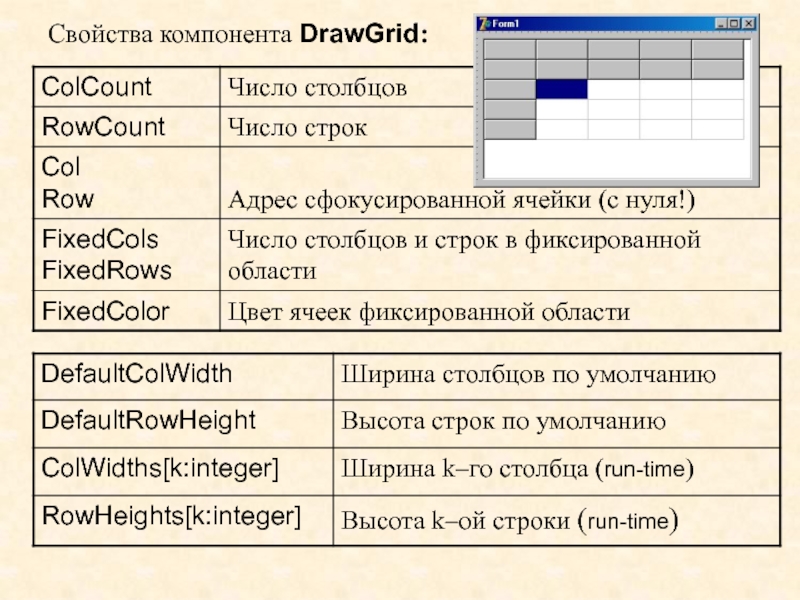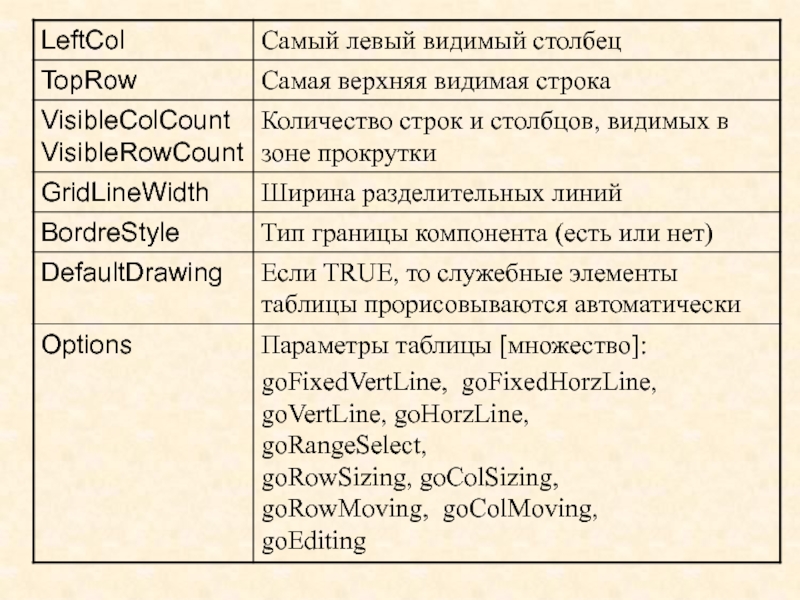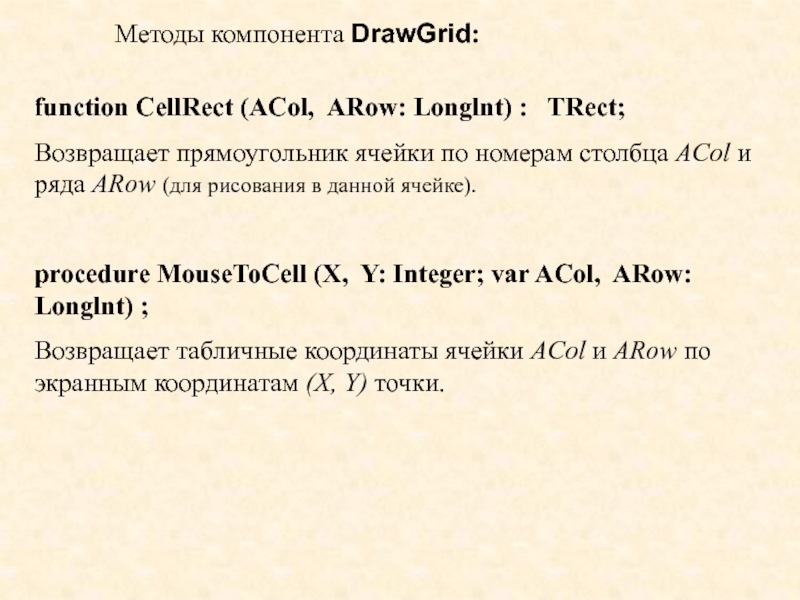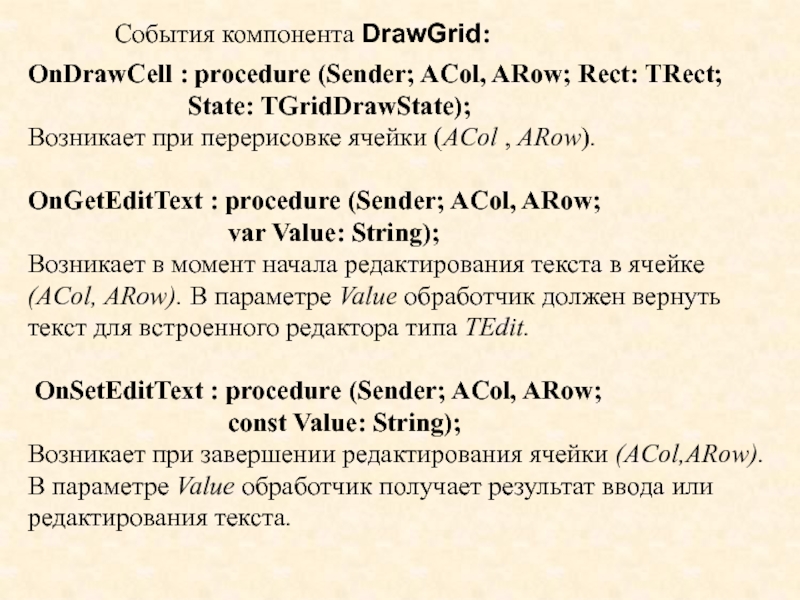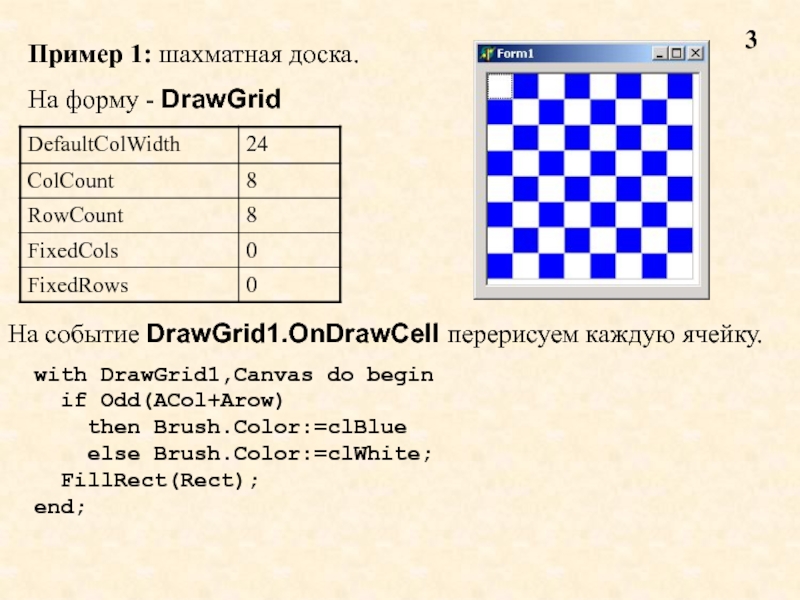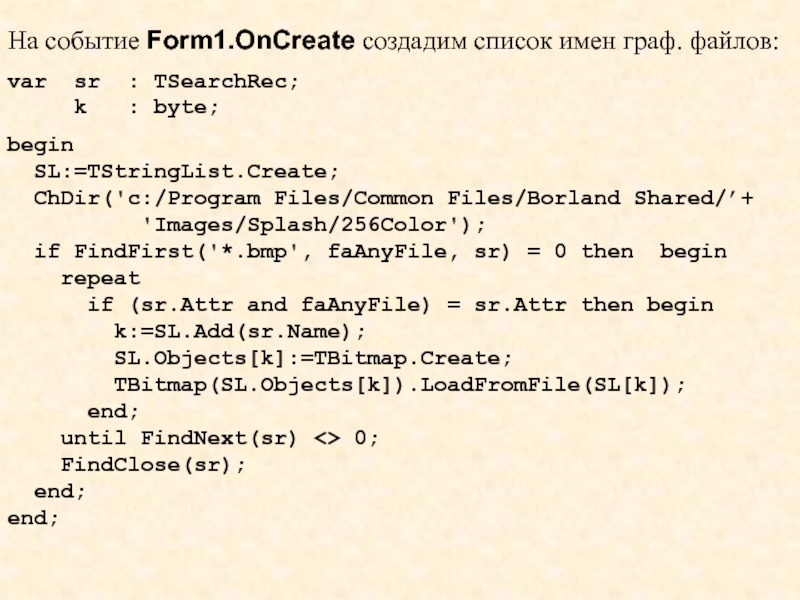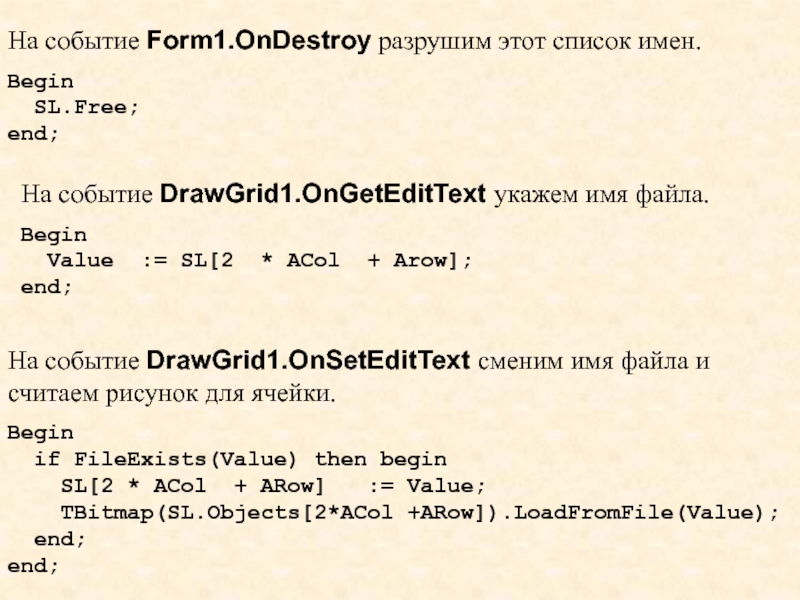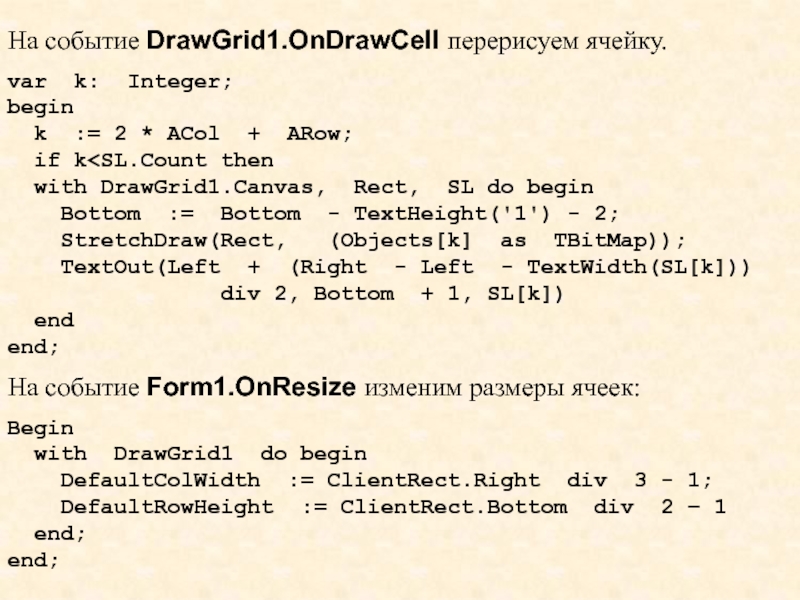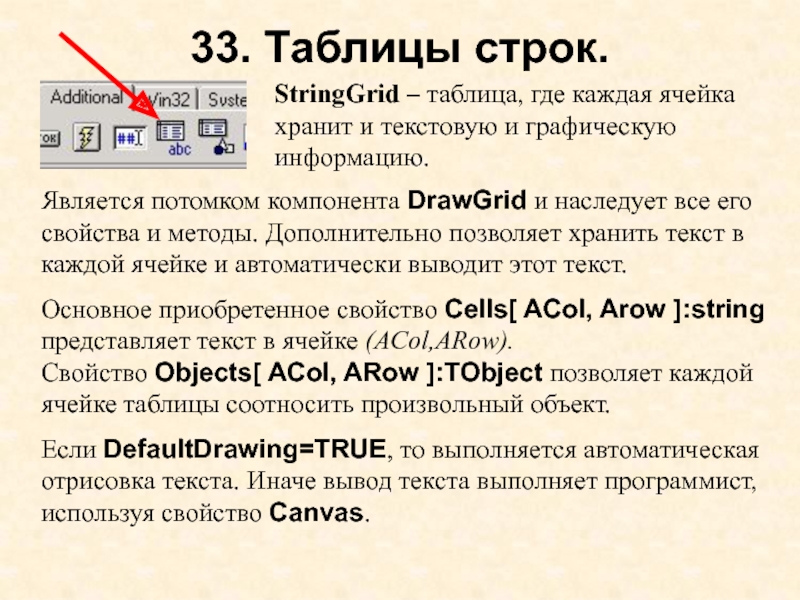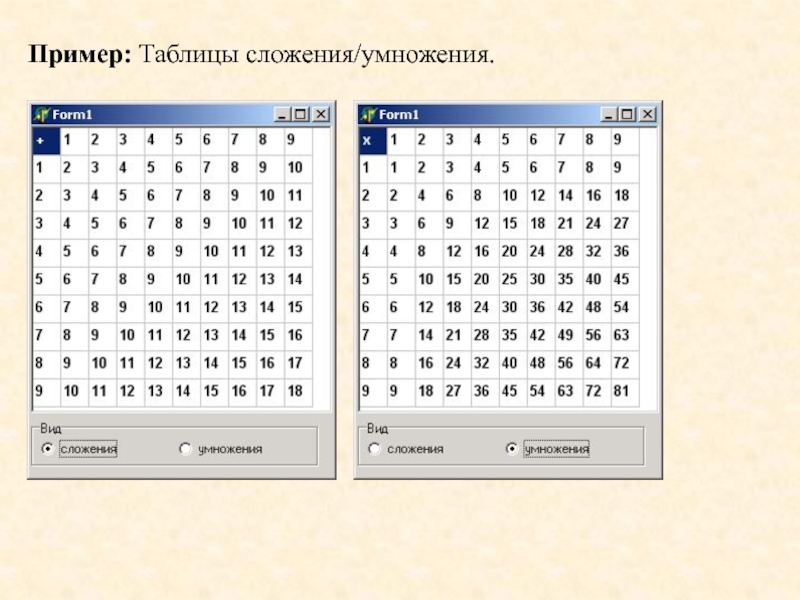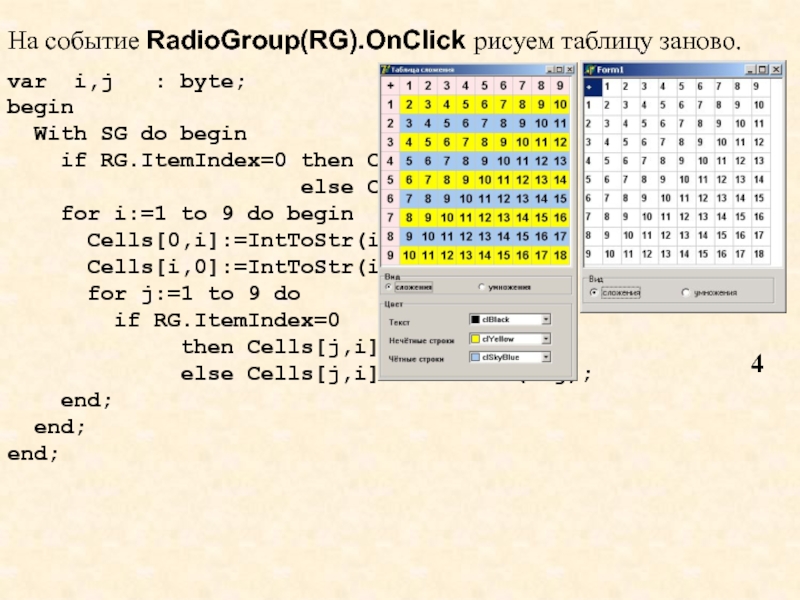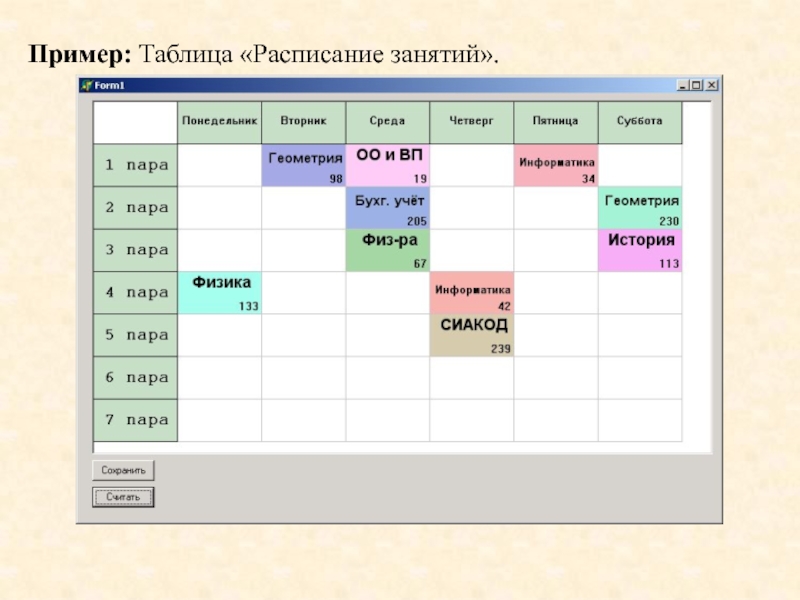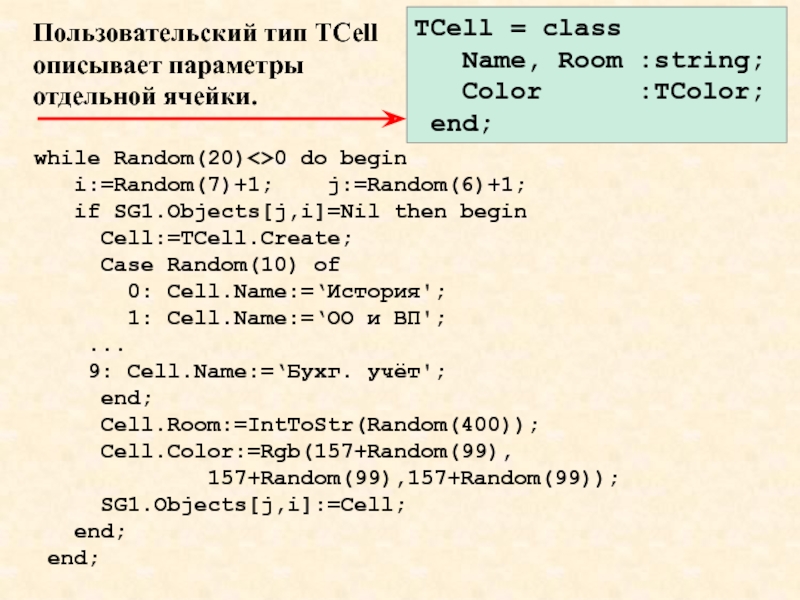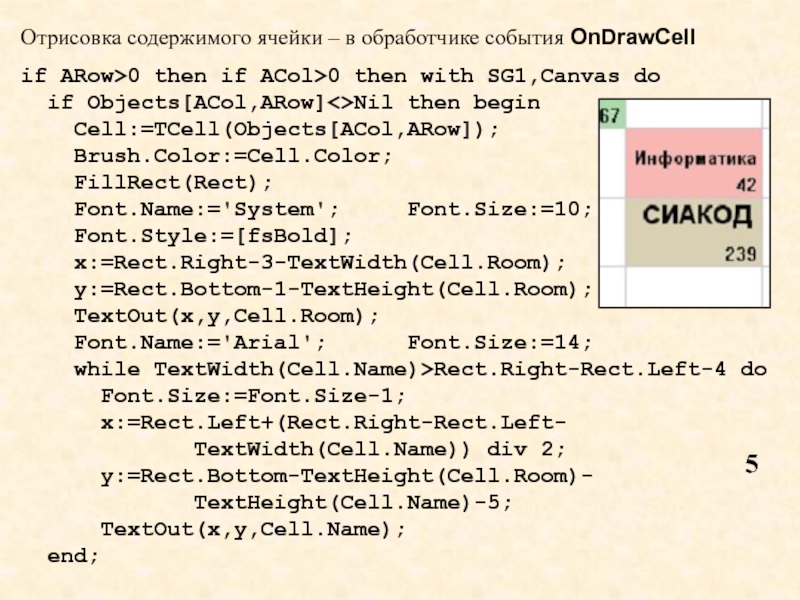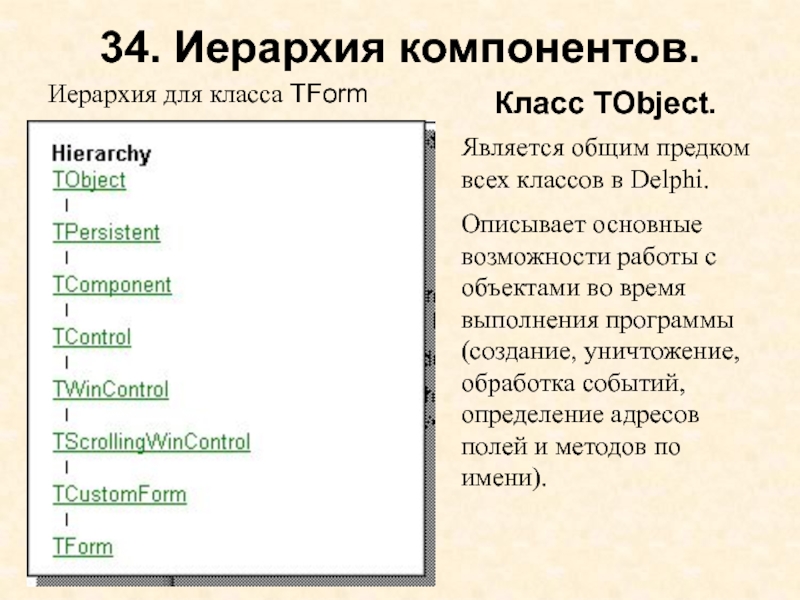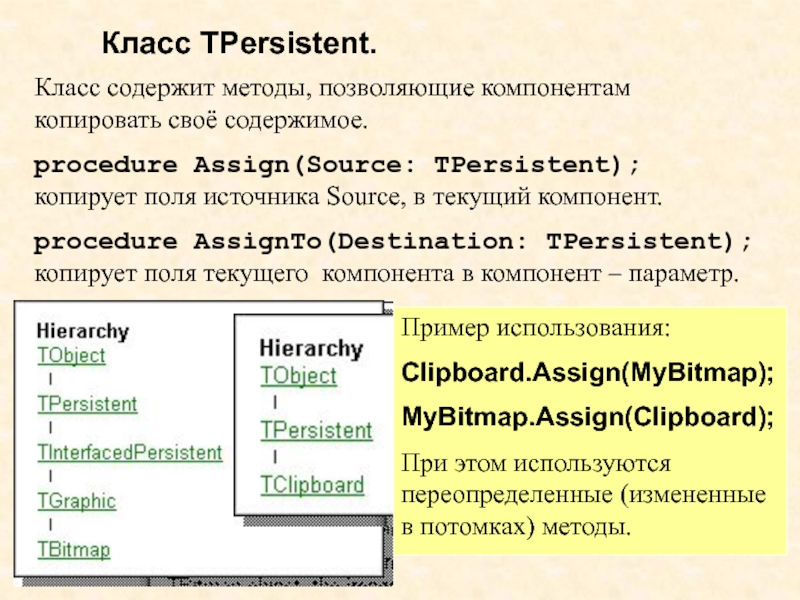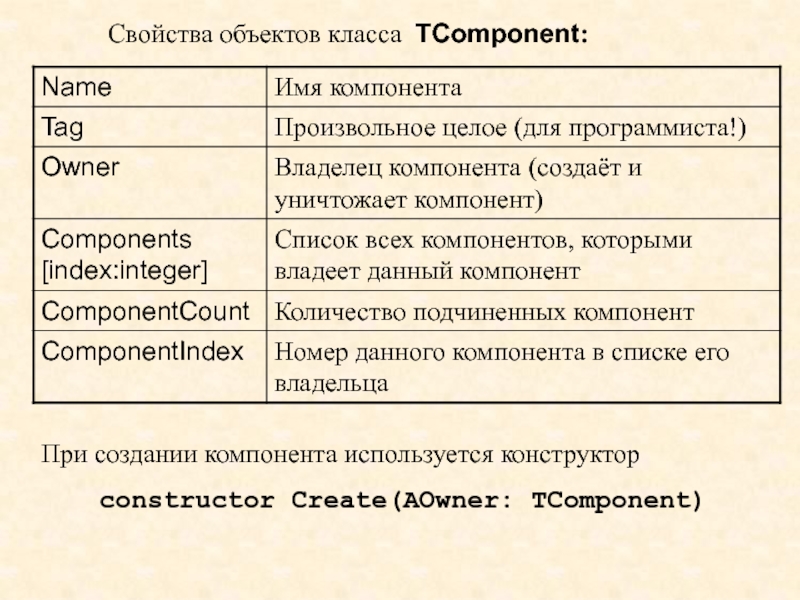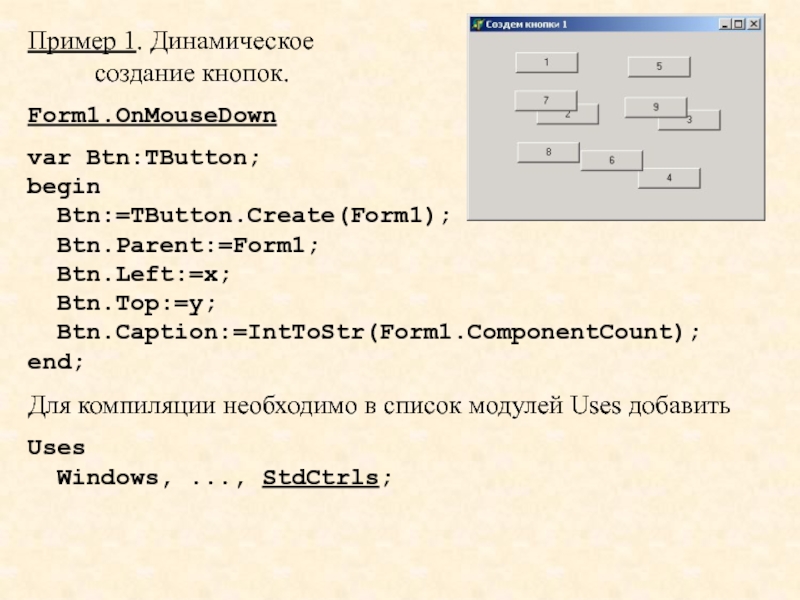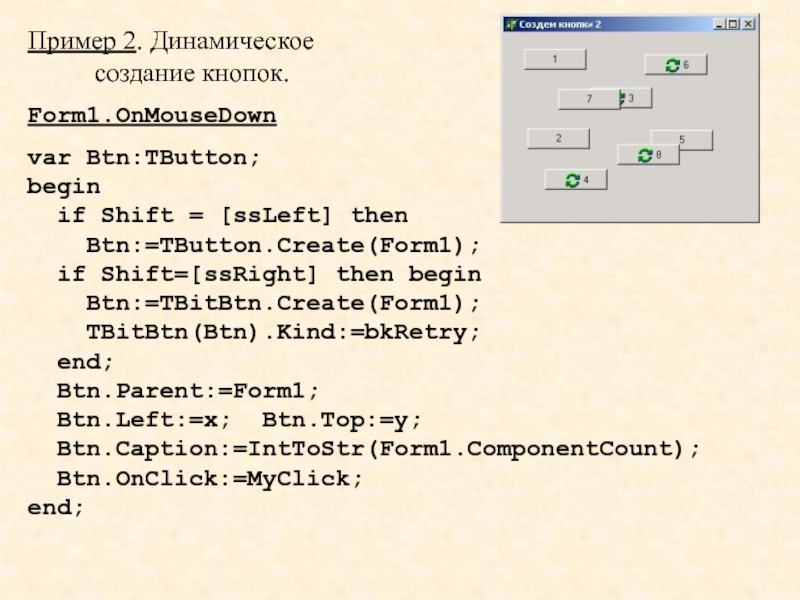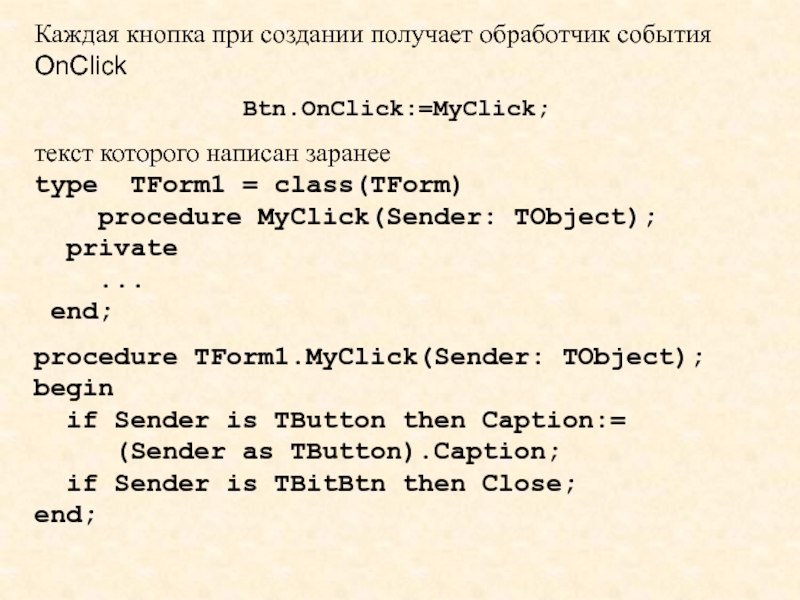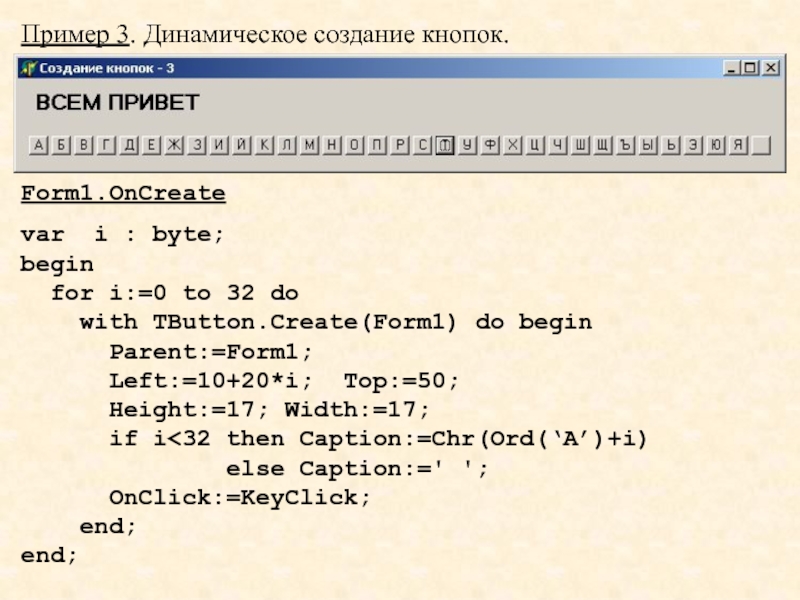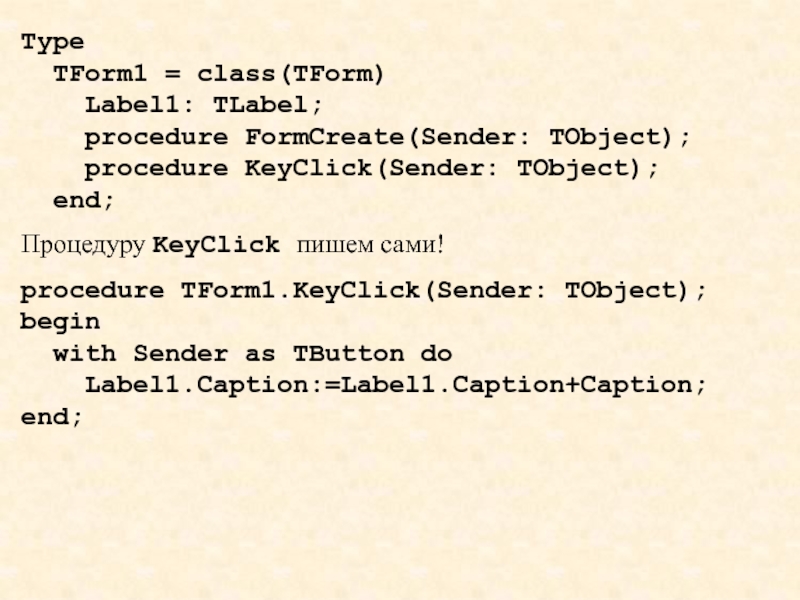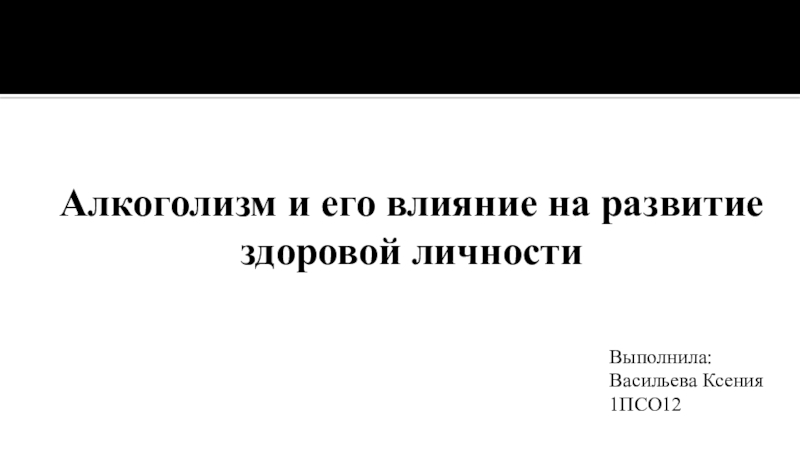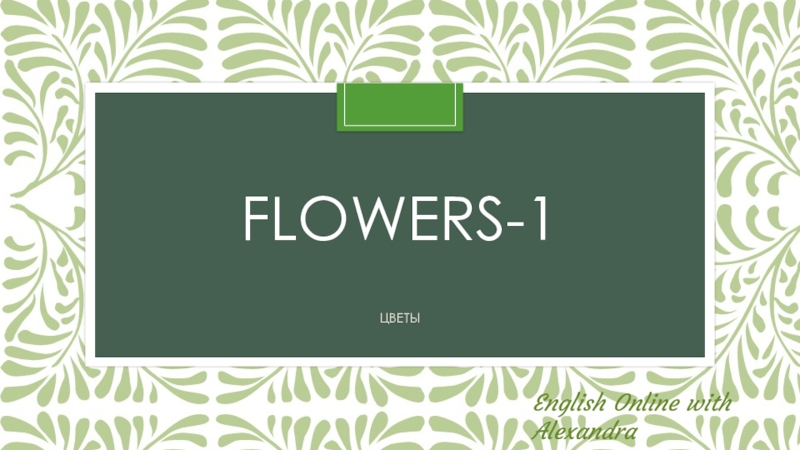графическую информацию.
Две основные области – фиксированная и подвижная.
Для прорисовки ячеек
таблицы обязательно следует определить обработчик события OnDrawCell.Рисование выполняется с помощью свойства Canvas таблицы.